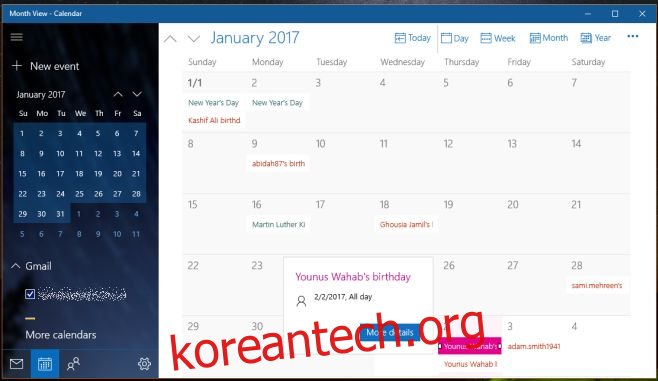Windows 10은 친구의 생일을 알려줍니다. 잠금 화면과 캘린더 앱에서도 마찬가지입니다. 친구의 생일을 축하하기 위해 이러한 친근한 작은 알림을 제공하는 Windows 10이 마음에 들지 않을 수도 있습니다. Windows 10은 미리 알림을 제공하는 데 매우 열성적입니다. 친구에게만 국한되지 않고 비즈니스 연락처에 생일이 있는 경우에도 알려줍니다. 다음은 Windows 10에서 생일 알림을 끄는 방법과 알림이 어디에서 오는지 간단히 살펴보는 방법입니다.
생일 알림은 캘린더 앱에서 제공됩니다. 이것이 가장 간단한 설명이지만 조금 더 깊이 파고 들면 앱이 여러 캘린더에서 생일을 가져오는 방법을 알 수 있습니다.
Windows 10에서 생일 알림 끄기
캘린더 앱을 엽니다. 이 앱에 계정, Outlook 또는 Gmail 또는 기타 계정이 추가되었습니다. 앱이 귀하에게 상기시켜 줄 생일을 찾는 것은 해당 계정을 통해서입니다.
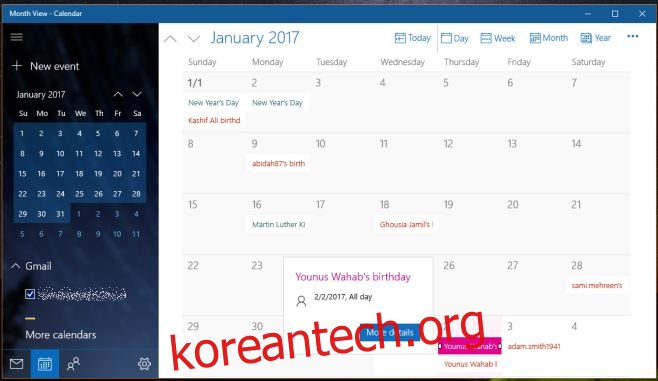
캘린더 앱의 왼쪽 하단 열을 보십시오. 왼쪽 열이 접혀 있는 경우 왼쪽 상단의 햄버거 버튼을 클릭하여 확장합니다.
하단에는 앱에 추가한 모든 계정과 캘린더가 있습니다. 이벤트 및 회의 알림을 끄지 않고 생일 날짜를 보내는 사람들을 꺼야 합니다. 추가한 계정을 확장합니다. 예를 들어 ‘Outlook’에서 ‘생일’ 캘린더를 찾을 수 있습니다. 생일을 제거하려면 선택을 취소하기만 하면 됩니다. 다른 모든 계정에 대한 소송을 따르십시오. 예를 들어 Gmail의 경우 생일을 제거하려면 ‘주소록’ 캘린더의 선택을 취소해야 합니다.
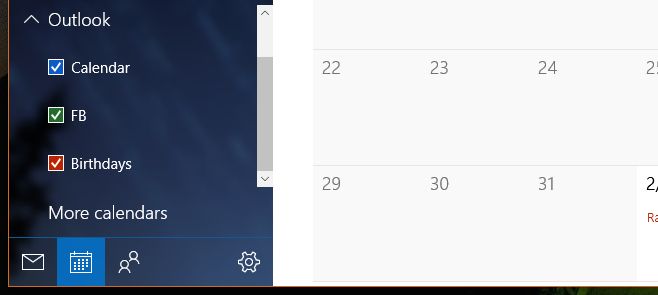
이 달력은 어디에서 왔습니까?
캘린더 앱에 계정(예: Gmail 계정)을 추가하고 Gmail 계정이 다른 캘린더에 연결되면 앱은 모든 이벤트를 한 곳으로 통합합니다. 하나의 계정만 추가했을 수도 있지만 이를 통해 다른 여러 계정이 추가되었습니다.
생일이 표시되는 캘린더를 빠르게 추적하는 방법은 캘린더의 생일 색상을 왼쪽 열에 나열된 캘린더의 색상과 일치시키는 것입니다.
Windows 10에서 생일 알림을 끄더라도 모임 및 이벤트에 대한 알림은 계속 표시됩니다. 어떤 경우에는 누구를 만나고 있는지 알 수 없습니다. Gmail용 주소록 캘린더를 예로 들 수 있습니다. 이 기능을 끄면 초대를 보낸 사람이 표시되지 않을 수 있습니다. 이를 피하려면 Gmail 자체에서 정보를 끄는 것이 좋습니다.